手机成为我们生活中必不可少的工具之一,连上蓝牙耳机让我们在享受音乐、接听电话等方面更加方便。而如何连接双耳机成为了许多用户所关心的问题。本文将为大家介绍小米11同时连接两个蓝牙耳机的设置步骤,希望能对您有所帮助。
小米11同时连接两个蓝牙耳机设置步骤
具体方法:
1.1、打开小米11手机蓝牙
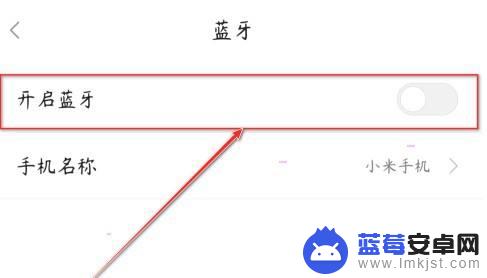
2.2、打开一个蓝牙耳机盒,系统会自动配对

3.3、进入设置,点击蓝牙。开启音频分享
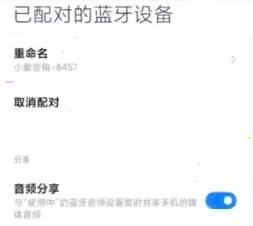
4.4、打开第二个蓝牙耳机,这个时候就能用两部耳机同时听歌了
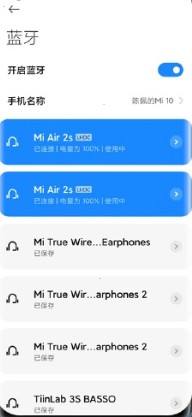
在日常音乐使用中,双耳机的使用可以让我们更加享受音乐的无限乐趣。对于小米11这样的高档手机,同时连接两个蓝牙耳机也成为了一个常见需求。设置步骤非常简单,只需要在手机设置中打开蓝牙开关,将两个耳机进行配对连接,即可享受到双倍的音乐体验。这样的设置不仅方便而且实用,让我们在日常生活中更加便捷,也更加享受音乐的乐趣。












